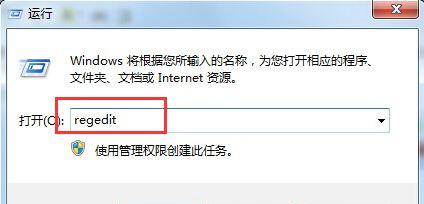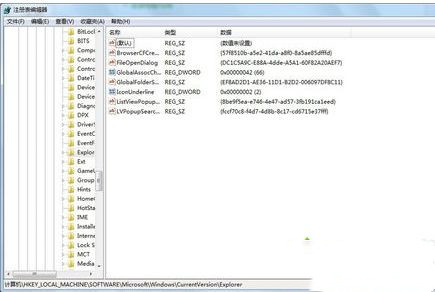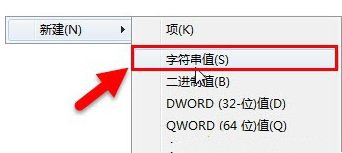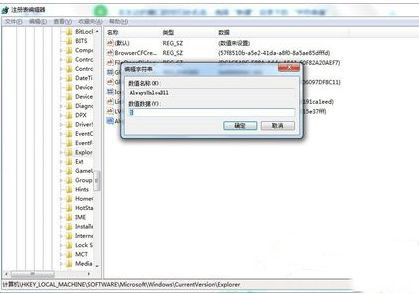首页
Win10专业版怎么删除正在运行的dll文件?
Win10专业版怎么删除正在运行的dll文件?
2021-12-11 20:00:47
来源:互联网
作者:admin
Win10专业版在进行电脑清理操作的时候,有时候我们要删除一些文件夹时,可能会提示一些包含一些dll文件正在运行导致无法删除,但是我们查看进程时又看不到具体进程无法结束,这种情况该如何解决呢?一起来看看吧!
Win10专业版怎么删除正在运行的dll文件?
1、按Win+R打开运行,输入regedit并回车;
2、在注册表中依次展开HEKEY_LOCAL_MACHINESOFTWAREMicrosoftWindowsCurrentVersionExplorer;
3、在右侧新建一个命名为AlwaysUnloaDll的字符串值;
4、双击打开AlwaysUnloaDll,将其数值数据改为1,点击确定。
完成以上设置步骤后,重启电脑就可以删除电脑中的dll文件了。
相关文章
- win10时间不准怎么办? 04-04
- Win10管理员Administrator账户开启方法 04-04
- win10蓝屏irql not less or equal教程 03-27
- win10系统总弹出需要新应用打开此ymsgr的解决方法 01-24
- win10待机死机有什么好的处理方法?要怎么解决? 01-21
- win10系统groove播放器无法使用怎么办?win10系统音乐groove无法播放修复教程 01-21
精品游戏
换一批